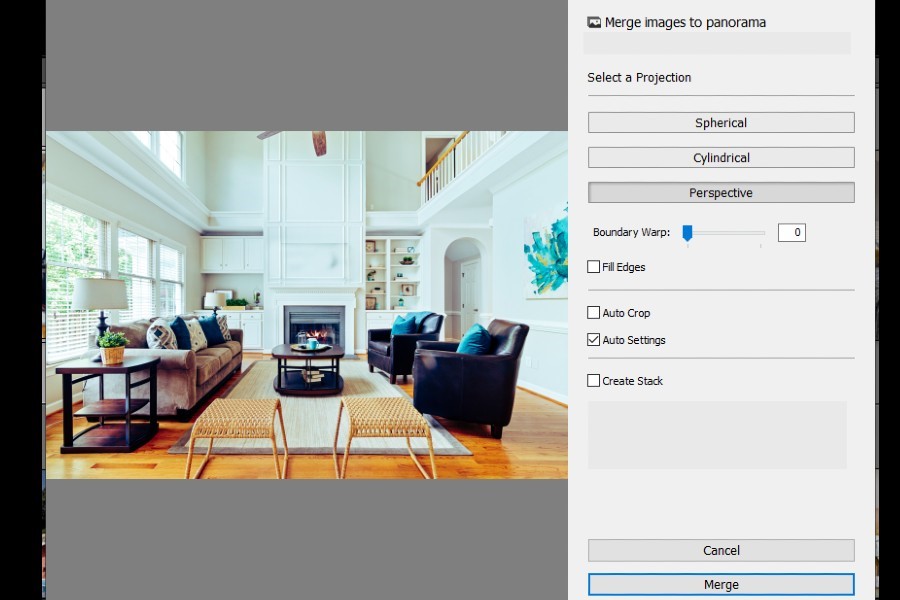
作为亚马逊合作伙伴,我们从符合条件的购买中赚取收入。
在为房地产拍摄时,我们常常觉得需要获得 360 度全景。 这在室内特别有用
快速导航
了解如何拼接照片是在单个图像中显示房产的整个视图的好方法。 如今,数码相机甚至手机都可以拍摄全景照片。 但可以获得明显更好的质量 使用 Lightroom Classic CC.
Adobe Photoshop Lightroom 允许您 缝合各种照片 使用合并选项。 您可以使用此功能创建全景图和 HDR 全景图(用于包围曝光)。 更好的是编辑过程非常简单。
Adobe Lightroom CC 创建的全景图采用 RAW/DNG 格式,允许您像在 Lightroom 中编辑任何其他图像一样编辑它们。 此外,全景图的分辨率更高,因此您可以将其用于更大的显示器。
建议使用专业相机,因为它们具有比智能手机更大的传感器,这使它们能够捕捉更清晰的图像和更好的色彩再现。 使用三脚架并将相机配置设置为全景,以最大限度地提高合并质量。
将相机设置为手动模式,以便您可以完全控制 超过快门速度、ISO光圈和白平衡。 这有助于确保图像的亮度和颜色全面一致。
保持焦距一致,因为这有助于确保所有图像中的照片主题都清晰对焦。 将照片重叠至少三分之一,以帮助拼接软件更轻松地对齐照片。 还建议确保垂直拍摄图像以实现无缝拼接。
通过插入以下内容将图像上传到 Adobe Lightroom CC 相机的存储卡 连接到笔记本电脑或直接将相机连接到计算机。 打开 Lightroom,然后单击界面左下角的“导入”按钮。
在“导入”窗口中,从“源”列表中选择相机或读卡器,然后指定 Lightroom 如何在目录中添加照片。 突出显示您拍摄的所有图片,然后单击“导入”。 这 将选定的照片导入到您的目录中 并将它们添加到库模块中。
您上传的照片现在将在 Lightroom 目录的网格视图中显示为缩略图。 突出显示要拼接的照片的缩略图。 如果照片采用 RAW 以外的不同文件类型,请先对它们进行冲洗。
建议在所有照片中保持相同的设置,以便照片保持一致以实现无缝拼接。 您可以使用以下步骤在“镜头校正”部分下调整镜头校正设置:
同步这些设置 涵盖 Lightroom 目录中的所有图片。 这样做将纠正任何 常见的镜头像差 和照片中的小插曲。
避免在拼接之前对图片进行详细调整,因为这些调整不会出现在最终合并中。 但是,生成的拼接全景图的曝光设置将显得拼凑在一起。
合并照片是您可以直观地看到全景图的步骤,因为与单张照片相比,生成的照片将具有更多场景。 只需使用以下步骤即可 在 Lightroom 中合并照片:

全景的投影决定了如何处理照片和任何失真。 Adobe Lightroom 在自动选择全景图投影方面做得令人满意,因此您可以检查自动选择投影。 否则,您可以选择三种方式来投影全景照片。
球形投影是 Lightroom 中全景图的默认投影。 它显示的照片就好像它们展示在球体的内侧一样。 此投影非常适合 360 度全景图,拍摄出来的照片不会出现不自然的拉伸。
当您希望保持垂直线笔直时,此投影非常理想。 它将照片投射出来,就好像它们被放置在圆柱体的外侧一样。 不建议对风景照片使用圆柱投影,因为它可能会导致扭曲,尤其是在边缘处。
透视投影利用中间画面透视来布置全景。 通常,它会创建类似领结的效果,强调最终图片的中间。 它非常适合拍摄建筑全景图和不太宽的照片。
然而,有时也可以 拉伸照片 靠近边缘,因此在拍摄短焦距照片时需要小心选择。
建议检查 Lightroom 中的自动裁剪选项,因为它有助于消除全景图边缘周围创建的任何空白。 这反过来又节省了您手动裁剪拼接全景照片的时间,同时使您的照片具有视觉吸引力。
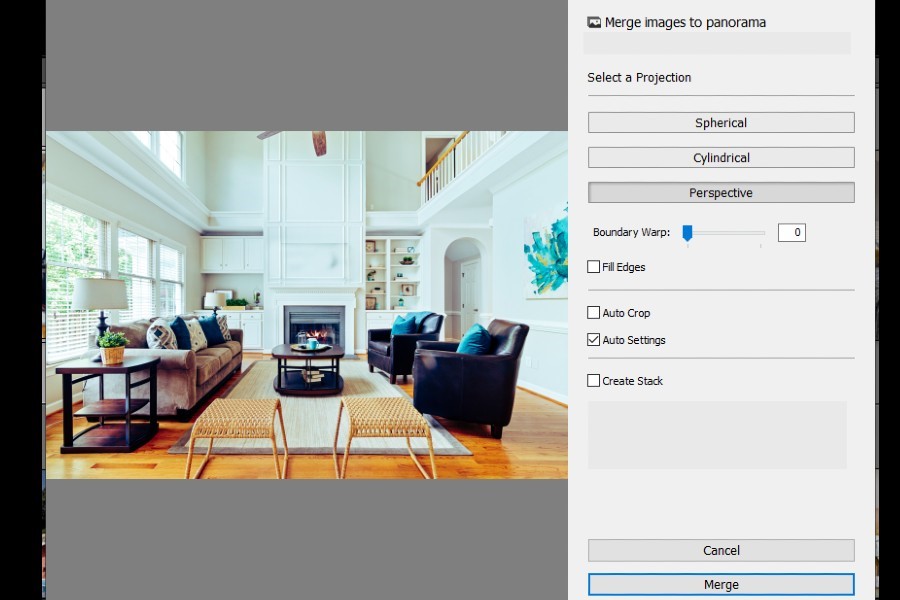
边界变形设置有助于对全景图的边界进行最后的修饰,使您的照片更加真实和身临其境。 它还有助于减少将多个图像拼接在一起以创建全景图时可能发生的失真。
您可以在 1-100 之间调整滑块,以检查哪个级别最适合您正在创建的特定全景图。
如果您选择“填充边缘”,Lightroom 将自动填充全景图中可能缺失或扭曲的边缘。 与 Photoshop 中的克隆一样,Lightroom 通过从照片的其他区域复制像素并将其粘贴到缺失或扭曲的区域来自动填充缺失或扭曲的区域。
选择您最喜欢的全景选项后,现在是时候点击 合并按钮。 Lightroom 需要一些时间来创建全景图。 创建后,除了源照片之外,您还可以在目录中看到它。
创建全景照片后,您现在可以在最终图像中进行所需的调整,例如调整亮度、饱和度和应用滤镜。 通常,这些调整在整个全景图像中是一致的。
请注意,拼接的 Lightroom 图像仍将采用 DNG 或 RAW 格式,这是进行编辑和调整时的最佳格式。 但是,您可以以压缩休眠状态(例如 JPEG)导出照片以进行共享。
除了知道如何拼接照片来创建全景图之外, Lightroom Classic CC 还提供了为曝光包围生成 HDR 的选项。
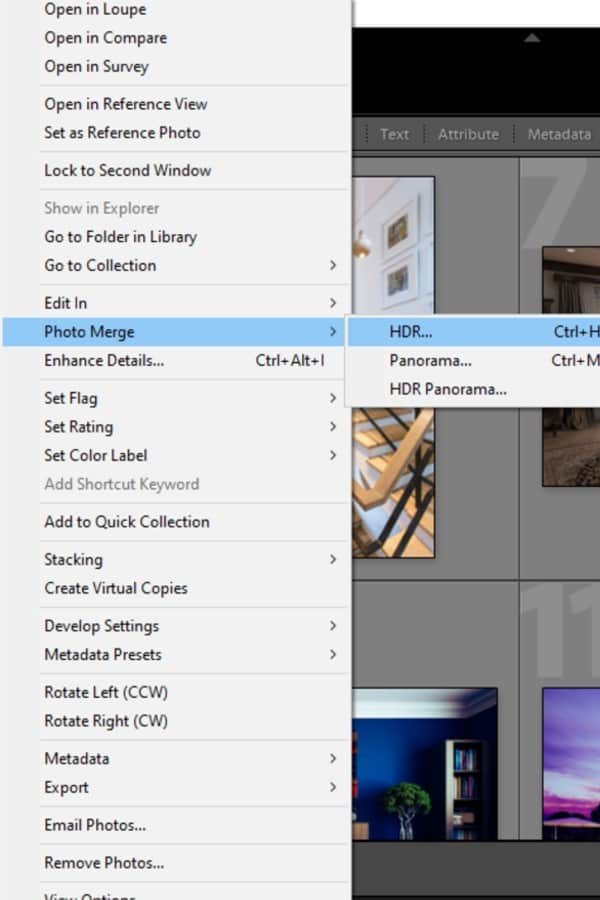
请记住,您为 HDR 选择的图像中必须包含 Exposure 元数据。 它们都必须具有不同的曝光值。
尽管 Lightroom 的全景拼接功能非常适合创建基本全景图,但它不提供那么多的编辑控制。 例如,您可以在以下情况下使用 Lightroom 全景拼接。
Lightroom 是一款流行的照片编辑软件程序,允许您导入、编辑和导出各种文件格式的照片。 尽管 Lightroom 可以导入和导出的文件格式取决于您所使用的版本,但 Adobe Lightroom CC 通常支持以下文件格式。
请注意,RAW 文件尚未处理,因此其文件扩展名取决于相机制造商。 例如,.NEF 是 Nikon 的 RAW 文件,.CR2 是 Canon 的文件,.ARW 是 Sony 的文件
RAW 文件可在全景图中产生理想的效果,因为它们向 Lightroom 提供有关镜头配置文件的完整信息。 Lightroom 中使用 RAW 图像创建的全景图更加详细,而且 Lightroom 还提供了更多的编辑功能。 除了RAW之外,Lightroom还可以拼接照片 在 JPEG、DNG 中、TIFF、PNG 和 PSD 格式。
Lightroom Classic CC 版本 6 及更高版本中提供了合并全景选项。 因此,建议 将您的软件更新到最新版本 为了使用这个功能。
如果您收到 Lightroom 无法合并 Lightroom 照片中的全景图的错误,则意味着您选择的单张照片没有重叠的细节或具有不匹配的视角。 另一个问题可能是您的图像尺寸或焦距不同。
您可以在 Lightroom 中编辑全景图。 与 Lightroom 中的任何其他过程一样,合并也是一个非破坏性编辑过程。 它以 RAW 或 DNG 格式保存全景图,让您可以在“修改照片”模块中完全访问编辑它。 避免在缝合单个图像之前对其进行编辑,以避免弄乱最终结果的曝光。
在拼接照片时,Lightroom 提供了一种用户友好的方式,通过其直观的合并选项来实现此目的。 您所需要的只是对通过软件合并图像的图像要求有基本的了解。 我们希望上述教程对您使用房地产照片创建出色的全景图有所帮助。
